大白菜u盘重装系统步骤图
时间:2024-12-26阅读量:作者:大白菜
当我们的电脑变得非常卡顿、频繁出现蓝屏或者彻底崩溃时,重装系统通常是解决问题的好办法。现在,用U盘来启动并重新安装系统是流行的方法,特别是在没有光驱或者系统完全坏掉的情况下。为了完成这个过程,我们需要用到一个叫“大白菜U盘启动盘制作工具”的软件
当我们的电脑变得非常卡顿、频繁出现蓝屏或者彻底崩溃时,重装系统通常是解决问题的好办法。现在,用U盘来启动并重新安装系统是流行的方法,特别是在没有光驱或者系统完全坏掉的情况下。为了完成这个过程,我们需要用到一个叫“大白菜U盘启动盘制作工具”的软件。下面,我会带大家了解如何用它重装系统。

一、准备阶段
1、软件选择:选用大白菜U盘启动盘制作工具。
2、U盘准备:准备一个大于或等于8GB容量的U盘。
3、系统镜像下载:从MSDN官方网站或其他可信源下载Windows 7系统的ISO文件。
二、注意事项
1、安全软件关闭:在开始制作启动盘之前,请暂时关闭所有杀毒软件和防火墙,以避免干扰制作过程。
2、U盘数据备份:由于制作启动盘会清除U盘中的所有数据,请提前做好备份工作。
3、系统盘备份:重装系统会格式化C盘,因此请务必备份C盘中的重要文件和个人数据。
1、将 U 盘插入电脑。打开大白菜 U 盘启动盘制作工具,按照软件的指导操作,选择你的 U 盘设备,然后点击“开始制作”按钮。
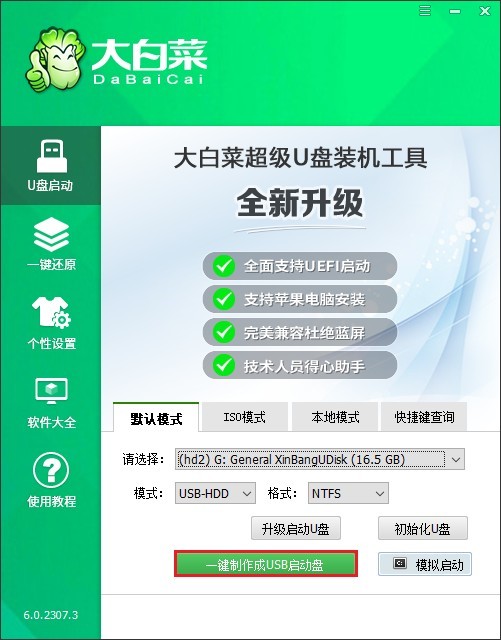
2、在制作过程中,U 盘中的所有数据将被格式化,请确保 U 盘中没有重要数据或已做好备份。

3、等待制作完成,出现提示“制作成功”即可。
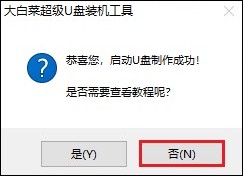
4、打开浏览器,访问 MSDN 网站。选择合适的 Windows7 版本下载,比如家庭基础版、家庭高级版、专业版、企业版和旗舰版等。

5、建议将 ISO 文件下载到非系统盘上,如 D 盘或 E 盘,也可以直接保存到大白菜 U 盘中。
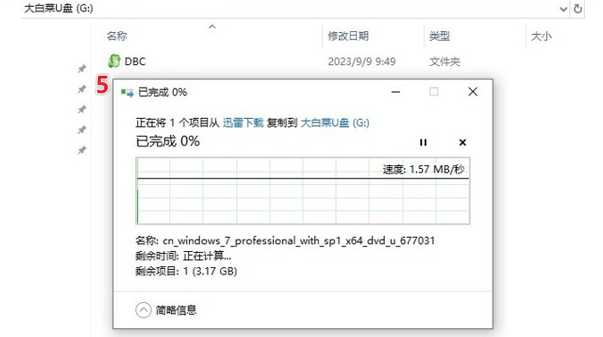
6、将制作好的大白菜 U 盘插入需要重装系统的电脑。重启电脑,出现开机画面时立即按下U盘启动热键,具体要按什么按键可自行查询。

7、在启动菜单页面,找到 U 盘选项(一般是带有 USB 字样或显示 U 盘名称的选项),选择它并按下回车键,这样就成功设置了电脑从U盘启动。
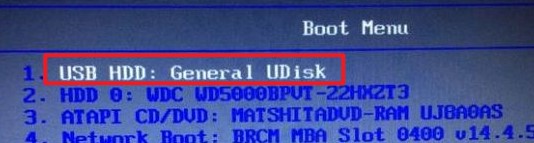
8、如果设置没有错误,电脑会加载大白菜 PE 系统。
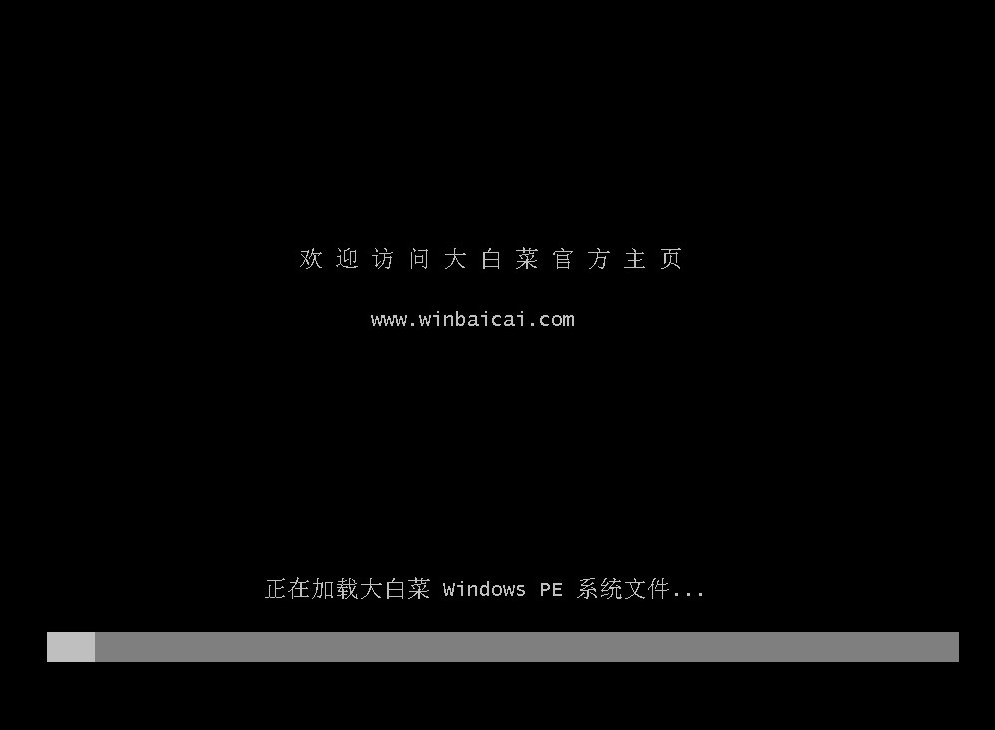
9、进入 PE 系统后,双击打开“大白菜装机工具”,选择之前下载的 Windows7 的 ISO 文件,选择安装分区,通常为 C 盘,然后点击“执行”。
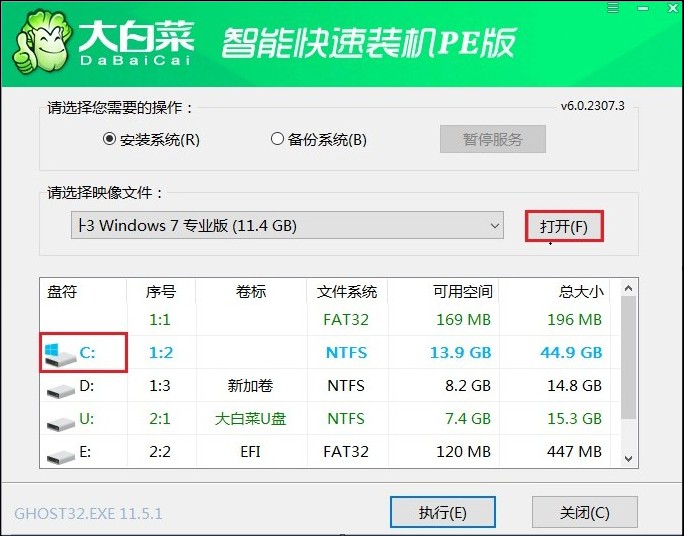
10、点击“是”,确认还原。注意,格式化系统盘会清除 C 盘上的所有数据,请务必确认已备份重要文件。
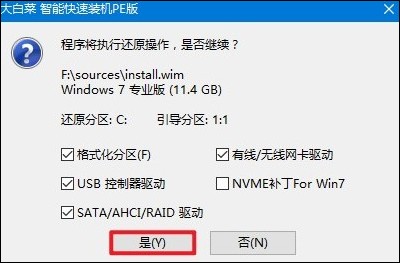
11、开始安装系统,这个过程通常需要一些时间,请耐心等待。

12、系统安装完毕,电脑开始重启,此时拔出 U 盘,等待进入Windows7桌面。

以上是,大白菜u盘重装系统步骤图。大白菜软件可以把操作系统的安装文件复制到U盘中,让U盘变成一个可以启动电脑的工具,并且还能帮助我们轻松进入一个简化版的Windows系统,这样我们就可以更方便地进行系统重装了,是不是很好用呢?